Як ділитися Wi-Fi без надання пароля [Гостьова мережа маршрутизаторів ASUS]

Гостьова мережа дозволяє відвідувачам отримувати доступ до Інтернету, не ділячись з ними вашим паролем. Ось як це зробити на маршрутизаторі ASUS.
Якщо ви щебетаєте, коли люди запитують: "Ей, чоловіче, який твій пароль WiFi?" то гостьова мережа знаходиться прямо на вашій алеї.
Так? Що таке гостьова мережа WiFi?
Примітка редактора: Гостьова мережа забезпечує доступ до Інтернетувідвідувачі вашого будинку чи бізнесу, обмежуючи доступ до вашої звичайної Wi-Fi мережі. Це прекрасний спосіб захистити домашню мережу Wi-Fi разом із різними пристроями IoT. Наприклад, я ненавиджу це, коли гості приїжджають і возиться з моїм Соносом. Я командир музики у себе вдома!
Ще одна чудова ідея для гостьових мереж WiFi - це використання їх для створення окремої гостьової мережі для ваших дітей теж як батьківський контроль. Але це вже інший час.
Ось як налаштувати гостьову мережу за 60 секунд або менше.
- Увійдіть на сторінку адміністрування маршрутизатора ASUS, відвідавши сторінку http://router.asus.com і натисніть кнопку Гостьова мережа.
- Клацніть один із Увімкнути кнопки.
- Якщо у вас є багатодіапазонний маршрутизатор, ви матимете йогоУвімкнути кнопки для кожного діапазону. Не має значення, який ви обираєте. 2,4 ГГц має кращий діапазон і більш широку сумісність. 5 ГГц має менший діапазон, але більш високу швидкість, якщо пристрій має бездротовий приймач змінного струму.

- Якщо у вас є багатодіапазонний маршрутизатор, ви матимете йогоУвімкнути кнопки для кожного діапазону. Не має значення, який ви обираєте. 2,4 ГГц має кращий діапазон і більш широку сумісність. 5 ГГц має менший діапазон, але більш високу швидкість, якщо пристрій має бездротовий приймач змінного струму.
- Введіть такі дані:
- Назва мережі (SSID) - щось описове, щоб повідомити вашим гостям. Зробіть це загальним або розважте, вирішуйте самі.
- Метод аутентифікації - виберіть WPA2-Персональний і AES. Він забезпечує найкращий баланс сумісності (більшість пристроїв може ним користуватися) та безпеку. Уникайте Відкрита система. Незважаючи на те, що це гостьова мережа, ви не хочете, щоб хтось скакав.
- Загальнодоступний ключ WPA - введіть пароль для підключення до мережі. Очевидно, не використовуйте той самий пароль для вашої основної мережі. Скористайтеся паролем, яким ви добре поділилися з гостем.
- Час доступу - Установіть ліміт, якщо потрібно. Якщо ви встановите ліміт, переконайтеся, що ви періодично змінюєте свій пароль, щоб хтось не міг просто скакати знову.
- Доступ до інтрамережі - залиште це відключеним, якщо всі вихочу, щоб гість отримав доступ до Інтернету. Інтранет включає будь-який з пристроїв, які ви підключили до маршрутизатора. Наприклад, ваш комп'ютер, USB-накопичувач або мережеве сховище. Зауважте, що це не заблокує доступ до Apple TV, який використовує одноранговий зв’язок, який може обійти вашу бездротову мережу.
- (Необов’язково) Увімкнути фільтр MAC - можна використовувати "Прийняти" длястворити білий список або "Відхилити", щоб створити чорний список. Для цього потрібно знати MAC-адресу пристроїв, які ви хочете заблокувати або дозволити. Якщо пристрій підключився до вашої мережі раніше, ви можете вибрати його зі списку.

- Клацніть Застосувати. Ваш маршрутизатор покаже сторінку заставки, коли він застосовує налаштування.
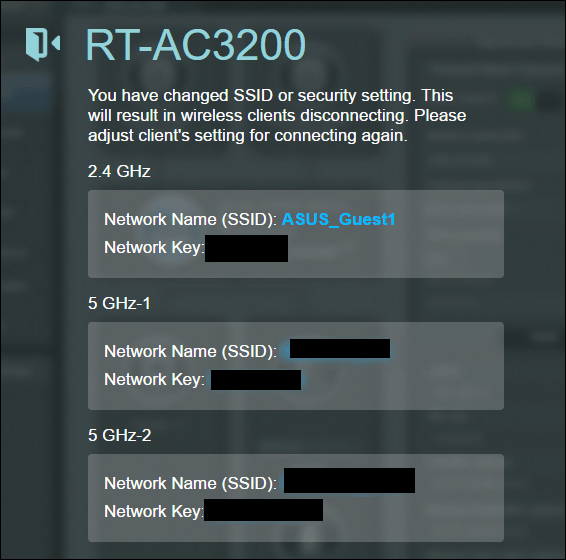
Зараз ваша гостьова мережа працює. Я рекомендую взяти його на тест-драйв і подивитися, що ви можете, а що не можете отримати доступ. І звичайно, все ж будьте сумнівні щодо того, кому ви дозволяєте отримувати доступ до своєї гостьової мережі. Щоденних користувачів слід відхиляти від обмежених областей у вашій мережі, але хитрий хакер може використовувати гостьову мережу як опору. Використовуйте надійний пароль і зберігайте його в безпеці!
Чи використовуєте гостьову мережу? Як і чому? Розкажіть нам у коментарях.





![Як бачити, на які веб-сайти дивляться ваші діти зараз [Маршрутизатори ASUS]](/images/howto/how-to-see-what-websites-your-kids-are-looking-at-right-now-asus-routers.jpg)
![MAC-фільтрація: блокування пристроїв у вашій бездротовій мережі [маршрутизатори ASUS]](/images/howto/mac-filtering-block-devices-on-your-wireless-network-asus-routers.png)



Залишити коментар